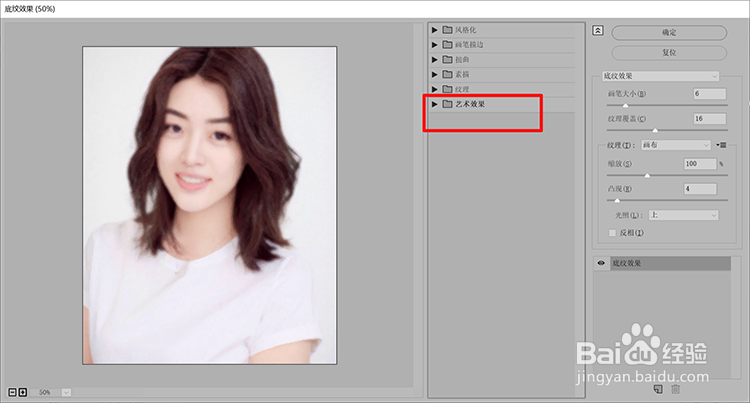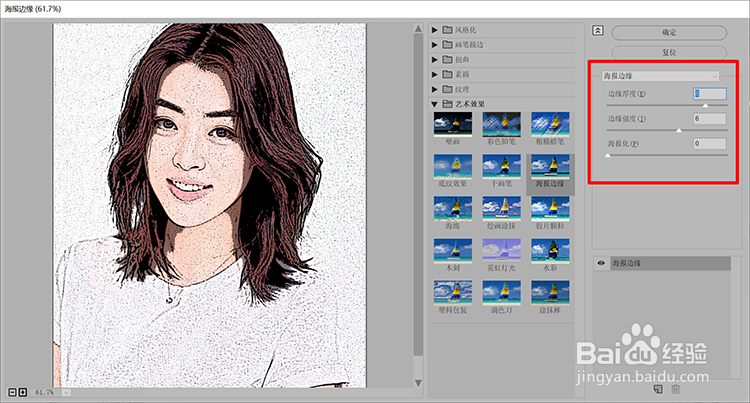PS教程:如何将照片变卡通画
1、打开PS工具,然后执行文件-打开命令,打开素材图片,如下图所示:
2、然后执行滤镜-滤镜库命令,如下图所示:
3、点击之后进入到如下界面,然后选择“艺术效果”:
4、点击之后选择“海报边缘”艺术效果,如下图所示:
5、点击之后设置相关属性如下图所示:
6、设置好之后点击“确定”按钮,得到下图效果:
7、保存之后得到的漫画效果如下图所示:
8、经验总结:打开素材图片-执行滤镜-滤镜库-艺术效果-海报边缘-设置相关属性-确定-保存-完成。
声明:本网站引用、摘录或转载内容仅供网站访问者交流或参考,不代表本站立场,如存在版权或非法内容,请联系站长删除,联系邮箱:site.kefu@qq.com。
阅读量:68
阅读量:35
阅读量:84
阅读量:59
阅读量:89